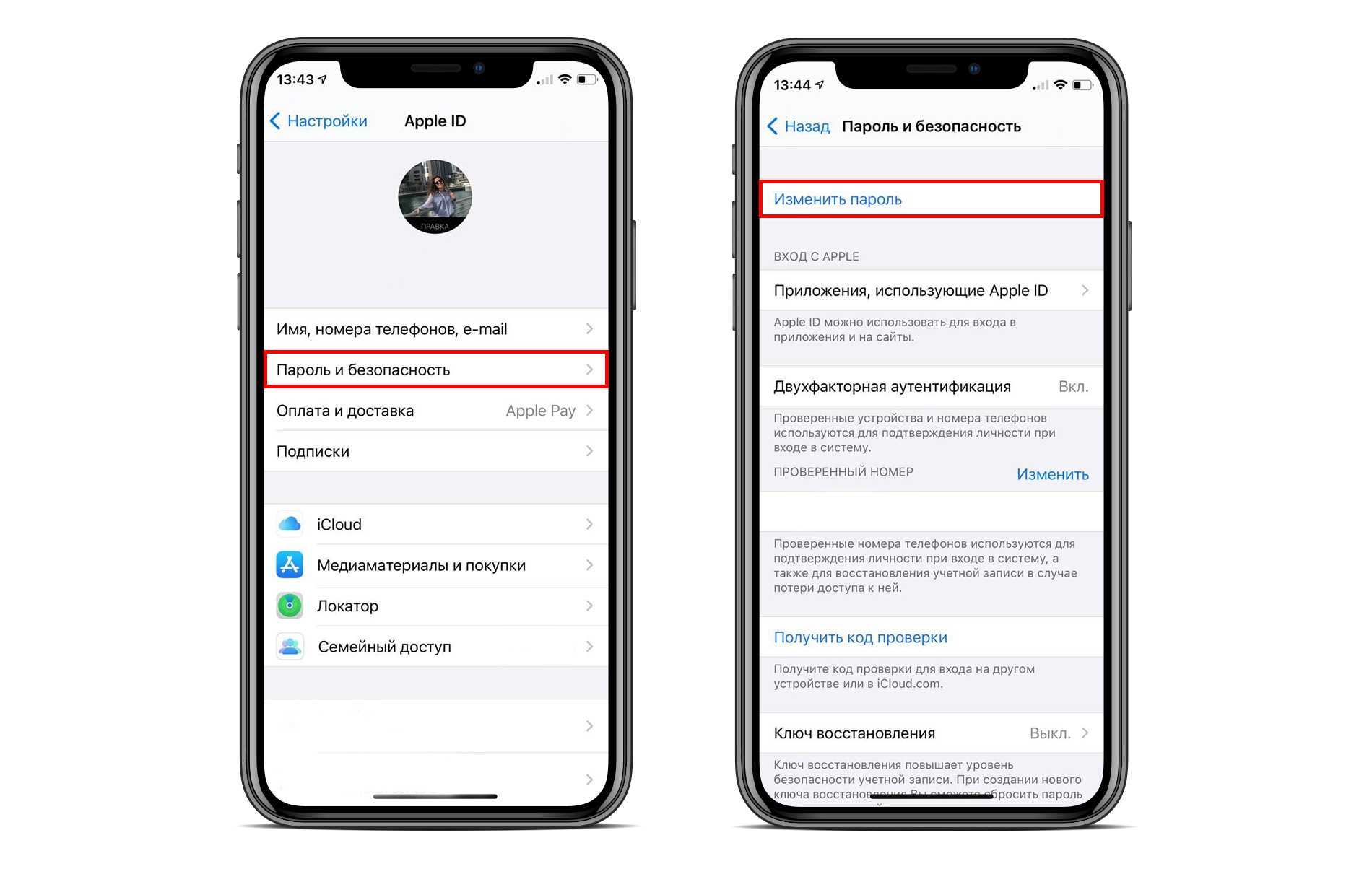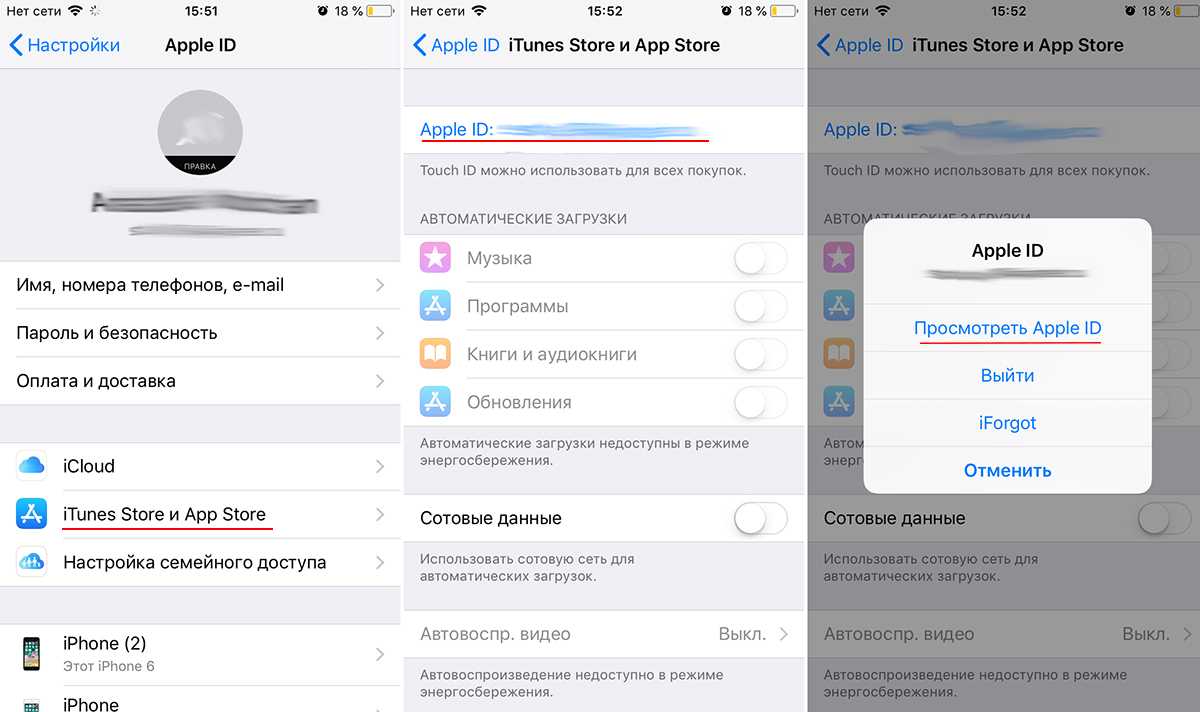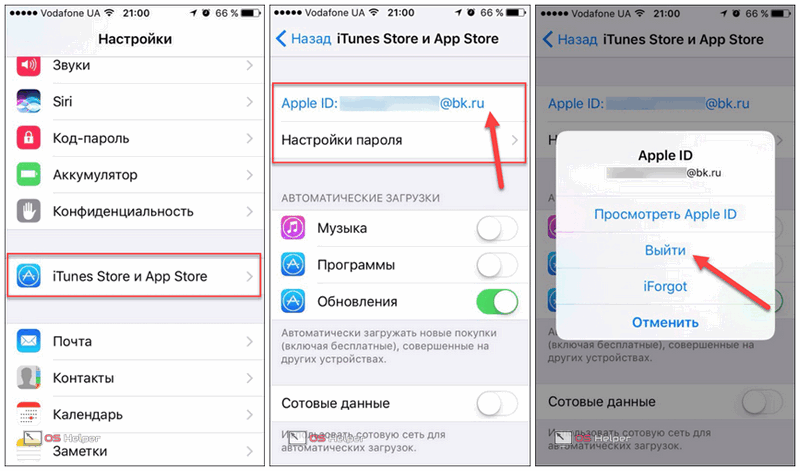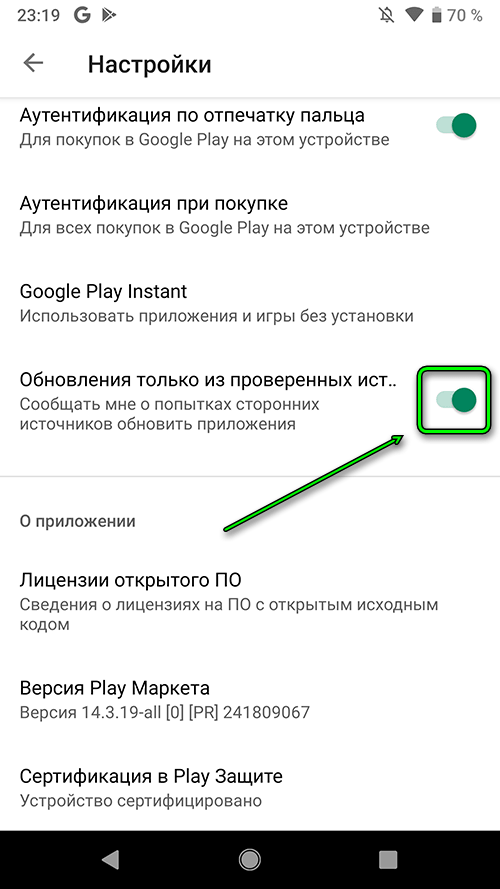Как поменять страну Apple ID в программе iTunes на компьютере Windows или Mac
Можно нажать на ссылку Просмотреть мою учетную запись и откроется iTunes со страницей «Информация об учетной записи». Но есть и другой путь.
1. Запустите программу iTunes на компьютере (скачать).
2. В верхнем меню перейдите по пути Учетная запись → Просмотреть…
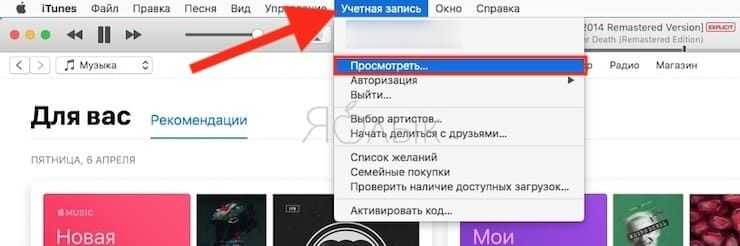
3. На этом шаге потребуется ввести свой идентификатор Apple ID, а потом нажать кнопку «Просмотреть учетную запись».
4. В разделе со сведениями об учетной записи справа от пункта «Страна/регион» выберите меню «Изменить страну или регион».
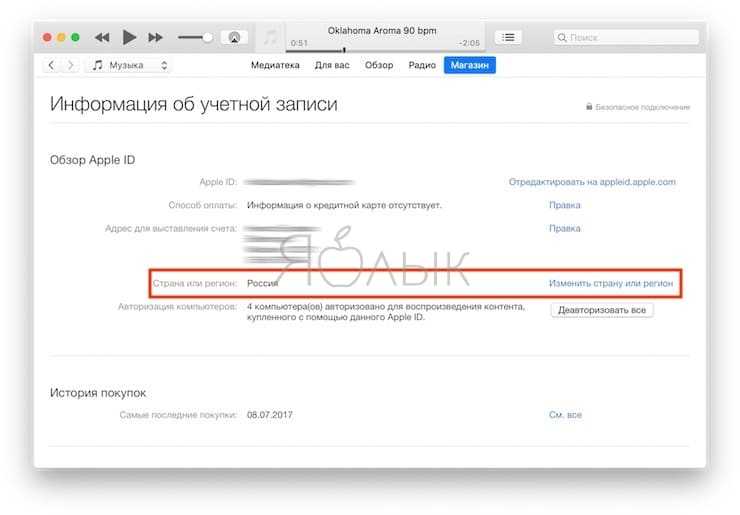
5. В этом разделе и осуществляется выбор страны или региона.

6. После просмотра всех положений и условий подтвердите согласие с ними, а затем еще раз нажмите «Принимаю» для подтверждения смены региона.
7. Остается лишь ввести свои новые платежные данные и адрес выставления счетов, после чего нажать «Продолжить». Способ оплаты должен быть актуальным для нового региона или страны.
Выбранная в идентификаторе страна или регион будет обновлена для всех фирменных сервисов Apple на продуктах компании.
2 Простых Способа Изменить Местоположение VPN На iPhone
От игр до развлечений и безопасности может быть несколько причин для изменения местоположения VPN на вашем iPhone. VPN относится к вашей виртуальной частной сети. Он отправляет ваш виртуальный трафик в другое место. Это изменяет ваше видимое местоположение во всех ваших приложениях на основе определения местоположения, которые не используют GPS.
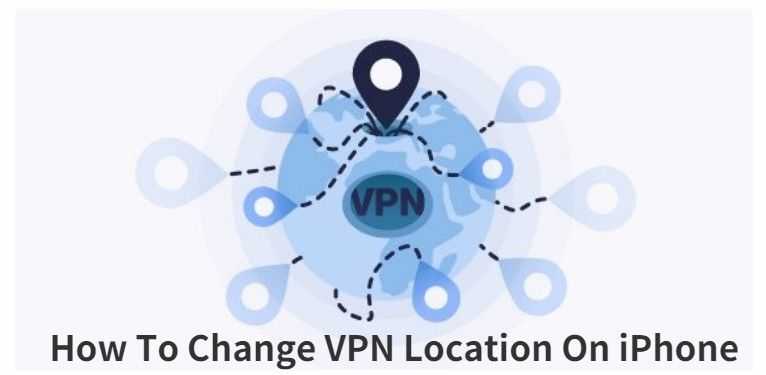
Часть 1: Преимущество изменения Вашего местоположения
Изменение вашего местоположения имеет множество преимуществ, и именно поэтому многие пользователи предпочитают менять свое местоположение VPN. Некоторые из этих преимуществ заключаются в следующем:
- Индивидуальный доступ к местоположению и информация.
- Безопасность.
- Конфиденциальность.
Часть 2: Сначала настройте VPN на Вашем iPhone или iPad
Вы можете легко настроить VPN на своем iPhone или iPad, войдя в свою учетную запись VPN на своем iPad или iPhone. Вот шаги, как это сделать.
- Перейдите в раздел «Настройки». > «Общие».
- Выберите VPN. Если у вас их несколько, выберите VPN-клиент, который вы хотите использовать.
Включите переключатель состояния.
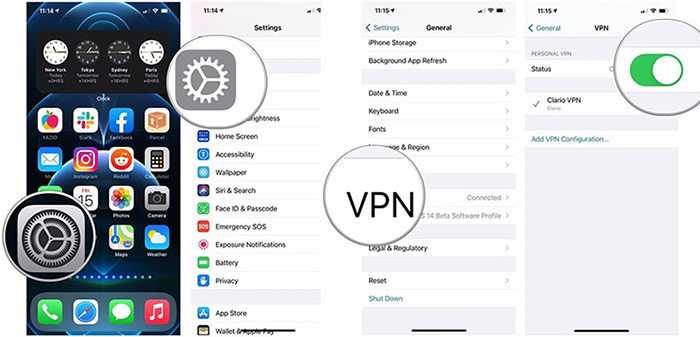
Часть 3: 2 простых способа изменить местоположение VPN на iPhone
Теперь для вас есть 2 способа изменить местоположение VPN на iPhone. Но для обоих из них требуется ваша подписка.
Метод 1: Используйте NordVPN
Используйте NordVPN это отличный способ без проблем изменить местоположение VPN на iPhone. NordVPN — это пользовательское программное обеспечение, которое можно напрямую загрузить из Apple iTunes. Это позволяет вам вручную настроить ваше устройство iOS. Для приложения требуется iOS 8.3 или выше.

Шаги по изменению местоположения VPN на NordVPN
Чтобы изменить расположение VPN на NordVPN, выполните следующие шаги:
- Загрузите приложение VPN на свой мобильный телефон.
- Запустите приложение на своем устройстве и введите свои учетные данные для входа.
Нажмите на кнопку «Быстрое подключение», чтобы установить соединение с лучшими удаленными серверами в течение нескольких секунд.
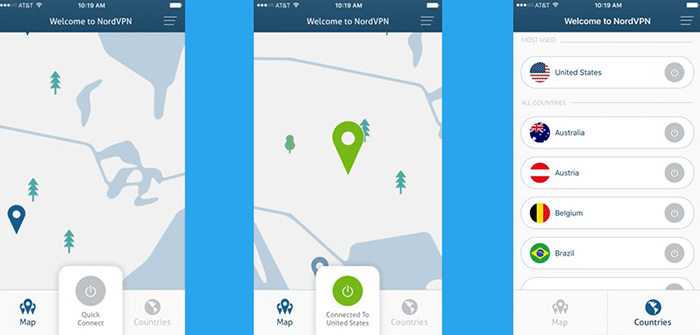
Это изменит ваше местоположение VPN на нужное вам место. Вы также можете нажать на PIN-код страны для алгоритма NordVPN, чтобы найти самый быстрый доступный сервер.
Метод 2: Используйте ExpressVPN
Вы также можете использовать ExpressVPN чтобы изменить свое местоположение VPN. ExpressVPN является одним из самых безопасных и быстрых VPN, рекомендованных пользователями. Вы также можете воспользоваться скидками на его подписки и пользоваться отличными функциями по доступным ценам.
Шаги по изменению местоположения VPN на ExpressVPN
Изменение вашего местоположения VPN с помощью ExpressVPN — это очень простой и быстрый процесс:
- Получите подписку на ExpressVPN и войдите в систему на своем устройстве, используя свой идентификатор пользователя и пароль.
- Выберите местоположение по вашему выбору из 160 местоположений серверов, расположенных в 94 странах.
Сохраните изменения, и ваше местоположение будет успешно изменено. Эти изменения будут отражены во всех ваших приложениях, основанных на местоположении.
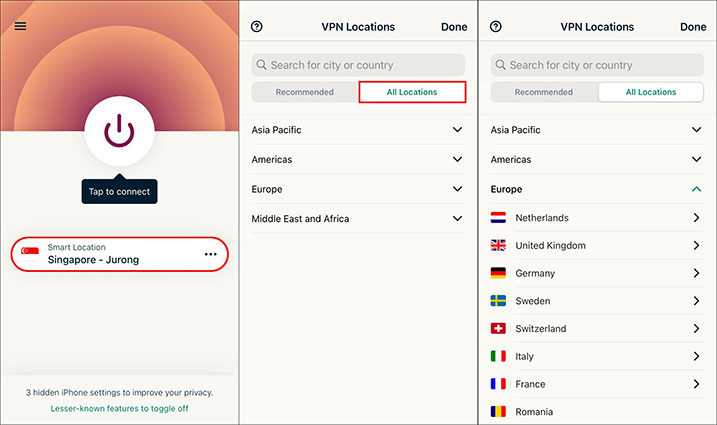
Часть 4: Также спрашивается: Как изменить свое местоположение на iPhone без VPN
Хотите знать, как изменить местоположение iPhone без VPN? Tenorshare iAnyGo вы можете просто изменить свое местоположение, которое не будет обнаружено программным обеспечением, которым мы ежедневно пользуемся, таким как Pokemon go, Find my Friends и т.д.
Следуйте этому краткому руководству для решения:
Скачайте и запустите iAnyGo на ПК.
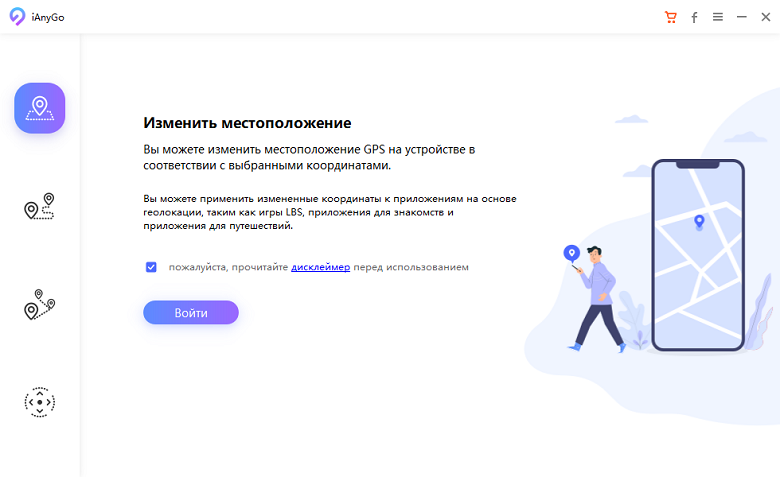
Подключите ваш iPhone к ПК с помощью USB-кабеля.
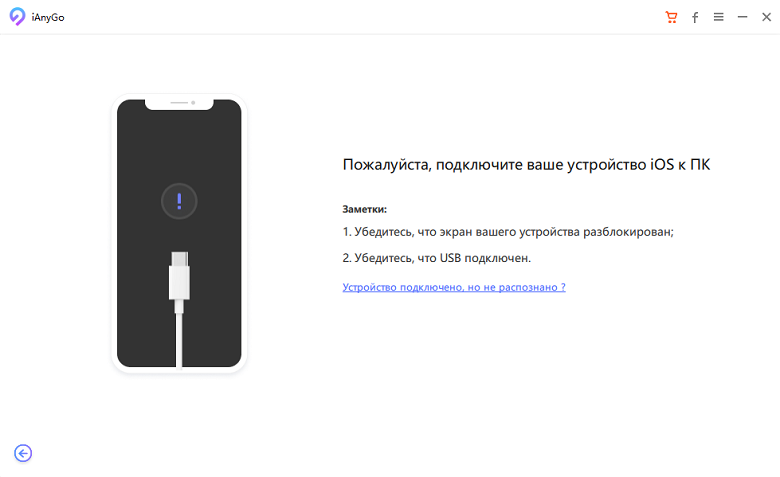
Выберите место назначения, которое вы хотите изменить на своем iPhone, и нажмите «Начать изменение».
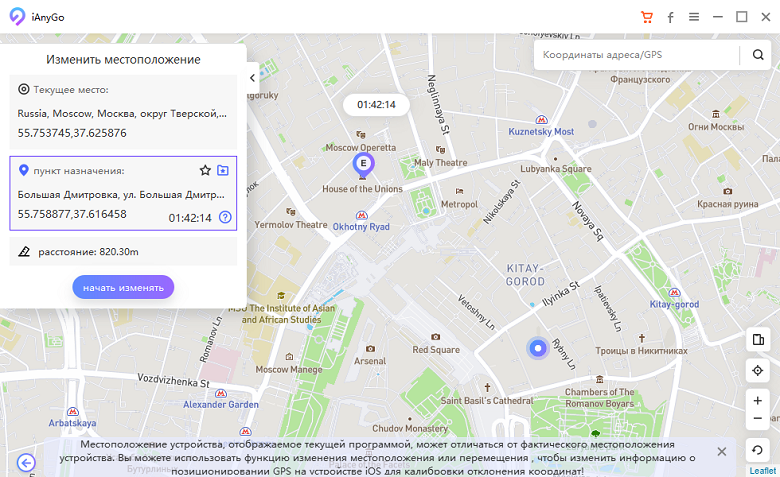
Это все, что вам нужно сделать! Ваше местоположение будет успешно изменено. Это изменение будет применяться и обрабатываться всеми приложениями на основе местоположения на вашем телефоне без изменения VPN.
Если вы хотите изменить местоположение VPN на iPhone, вы можете следовать методам, которые мы обсуждали в этой статье. А также есть другие полезные приложения для изменения своего местоположения на iOS/Android, щелкните ссылку, чтобы узнать больше.
Что такое история местоположений iPhone?
Все смартфоны, включая iPhone от Apple, оснащены датчиками GPS, которые могут отслеживать, сохранять и контролировать ваше местоположение в любое время. Вот почему плохие парни в фильмах и сериалах любят Во все тяжкие всегда пользуйтесь телефонами с записывающими устройствами.
Однако, если вы не преступник, отслеживание местоположения вашего iPhone скорее жутко, чем неудобно. Однако это может быть весьма полезно, особенно если вы относитесь к тому типу людей, которые любят отслеживать свои движения с течением времени.
Хотя очень легко прекратите делиться местоположением вашего iPhone.
Судя по всему, такие люди существуют — в своих КОЛЕСАХ. По крайней мере, так рассуждает Apple. Я имею в виду, зачем еще по умолчанию было бы включено отслеживание местоположения? Конечно, это не может быть сделано по потенциально гнусным причинам? Или, может быть, это могло бы. Никто точно не знает. Но в эпоху постоянно подключенных устройств об этом определенно стоит подумать …
Механика того, как работает отслеживание местоположения вашего iPhone, довольно проста: В вашем iPhone есть чип GPS, который используется для отслеживания ваших движений в сочетании с ПО для iOS от Apple . Ваше местоположение может быть использовано сторонние приложения, такие как Uberнапример, чтобы сообщить получателю точное местонахождение вашего местонахождения. Или реклама. Его также можно использовать для таргетинг на рекламу на основе местоположения.
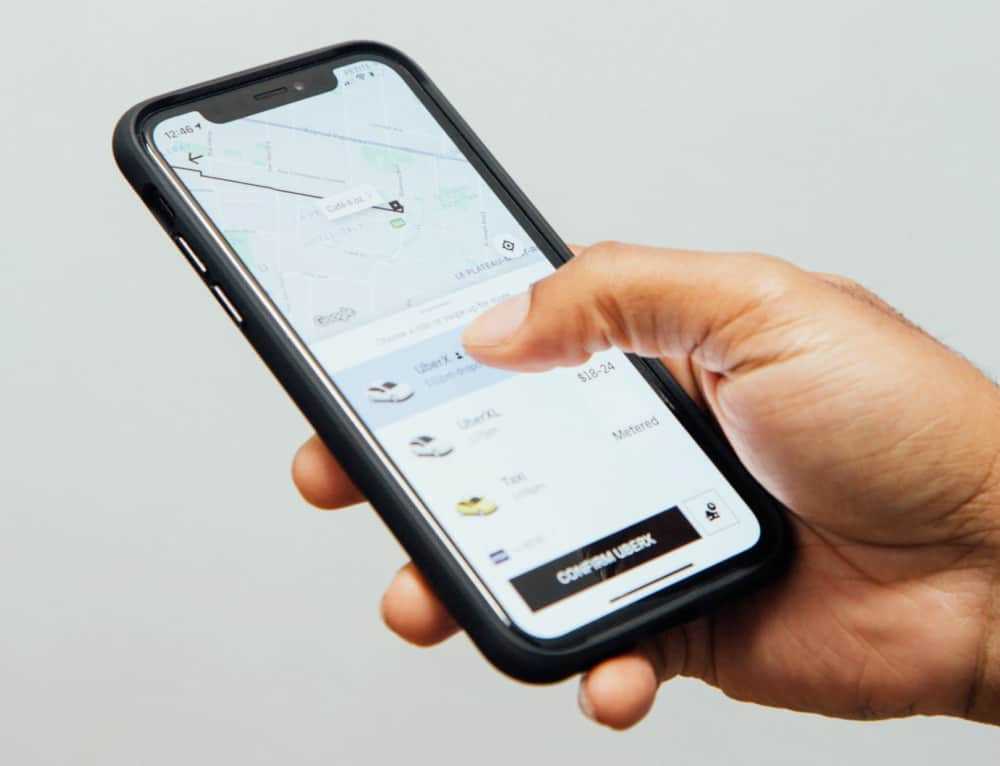
И реклама может означать что угодно: от материалов, отображаемых в вашем браузере, до уведомлений, отправленных вам о предложениях из мест, которые вы часто посещаете, например, из любимой кофейни или вашего местного торгового центра. В любом случае, если у вас включено отслеживание местоположения, Apple и ее партнеры (которых легион) могут использовать его для продажи вам товаров. Информация о местоположении нужна не только для Apple Maps, по сути.
Вот официальная линия от Условия использования Apple об услугах определения местоположения: «Включая службы определения местоположения для своих устройств, вы соглашаетесь и соглашаетесь на передачу, сбор, обслуживание, обработку и использование данных о вашем местоположении и поисковых запросов о местоположении Apple, ее партнерами и лицензиатами для предоставления и улучшения местоположения. продукты и услуги, ориентированные на дорожное движение ».
Вот почему очень важно ВСЕГДА проверять разрешения при установке нового программного обеспечения. Невозможно сказать, какую информацию вы будете выдавать, слепо устанавливая и запуская случайное приложение из App Store
Отслеживание местоположения, конечно, полезно, но, как вы можете видеть выше, Apple редко упоминает о том, для чего оно действительно используется. Причина этого тоже проста: это жутковато. Не волнуйтесь, мы покажем вам, как отключить отслеживание местоположения вашего iPhone, в конце этого поста. Однако перед этим давайте рассмотрим еще пару важных вещей: 1) как получить доступ к истории местоположений вашего iPhone и 2) скрытую функцию Apple «важные местоположения».
Изменение страны в App Store — что будет
Значит, нужно переключить регион в App Store. Наверное, проще всего было бы выбрать американский, но вы вольны выбирать тот, который устраивает вас больше всего. Но, прежде чем это сделать, нужно разобрать последствия, которые повлечёт за собой этот шаг.
- Во-первых, оплачивать покупки в американском App Store нужно с зарубежной банковской карты. Российские карты Visa и MasterCard, как вы знаете, Apple больше не принимает. Поэтому придётся сильно заморочиться.
- Во-вторых, если у вас на старом счёте Apple ID были деньги, которые вы внесли туда подарочной картой или по номеру телефона, они сгорят. Поговаривают, что можно запросить возврат перед сменой региона, но высоко вероятно, что компания откажет вам.
Роскомнадзор начал блокировку Instagram. Отключат ли WhatsApp в России?
- В-третьих, вы больше не сможете пользоваться своими подписками по старой цене. Тот же Apple Music вместо 169 рублей будет стоить для вас больше 1000, потому что в США подписка оценена в 9,99 долларов. Курс валют пересчитаете сами.
- В-четвёртых, семейный доступ к различным сервисам, который у вас оформлен, будет отключен, потому что Apple не позволяет членам одной семьи иметь учётные записи, принадлежащие к разным странам.
Как изменить валюту в номерах iPhone
Как изменить настройки валюты?
Есть несколько способов изменить настройки валюты на вашем устройстве Android. Самый простой способ — перейти в “Настройки”, затем “Основные” и выбрать валюту, которую вы хотите использовать. Вы также можете открыть панель приложений и найти приложение “Валюта”. На некоторых устройствах вы также можете изменить валюту, выбрав “Настройки”, “Система” и выбрав “Язык и регион”.
Как изменить валюту в iPhone Safari?
Чтобы изменить валюту на iPhone Safari, откройте приложение “Настройки” и выберите “Основные”. Нажмите “Валюта” и выберите новую валюту из списка.
Как изменить валюту на моем iPhone при покупке приложений?
Чтобы изменить валюту покупки приложения для iPhone, откройте приложение и перейдите в меню “Настройки”. В разделе “Общие” нажмите “Валюта”. Затем вы можете выбрать новую валюту в раскрывающемся меню.
Как изменить валюту в покупках в приложении?
Есть несколько способов изменить валюту при покупках в приложении. Вы можете перейти в меню “Настройки” и выбрать “Общие”. Отсюда вы можете выбрать “Валюта” и изменить используемую валюту. Кроме того, вы можете перейти на вкладку “Мои покупки” и выбрать покупку, для которой вы хотите изменить валюту.
Почему на моем телефоне отображается другая валюта?
Может быть несколько причин, по которым ваш телефон отображает разные валюты. Одна из возможностей заключается в том, что вы используете иностранную SIM-карту в своем телефоне. Если вы не используете местную SIM-карту, есть большая вероятность, что ваш телефон использует услугу международного роуминга. Кроме того, если вы недавно ездили в другую страну, ваш телефон может отображать местную валюту.
Как изменить символ валюты по умолчанию?
Чтобы изменить символ валюты по умолчанию, откройте “Настройки” и нажмите “Общие”. В разделе “Язык и регион” нажмите на язык, который вы хотите использовать по умолчанию, а затем нажмите на “Символ”. Затем вы можете выбрать другой символ валюты из списка.
Как конвертировать валюту вручную?
Есть несколько способов конвертировать валюту вручную. Наиболее распространенным способом является использование калькулятора обменного курса. Вы также можете использовать онлайн-калькуляторы, такие как этот. Наконец, вы можете использовать таблицы конвертации наличных или чеков.
Как мне проверить валюту на моем iPhone?
Чтобы проверить валюту на вашем iPhone, откройте приложение “Настройки” и нажмите “Общие”. В разделе “Валюта” вы увидите текущий курс валюты.
Как изменить настройки валюты Google на iPhone?
Чтобы изменить настройки валюты Google на iPhone, откройте “Настройки” на iPhone и нажмите “Общие”. В разделе “Международная” нажмите “Валюта” и выберите валюту, которую хотите использовать, из списка.
Почему я не могу изменить страну в своем игровом магазине?
Существует несколько причин, по которым вы не сможете изменить страну своего игрового магазина. Например, если вы используете VPN, ваше устройство может не иметь возможности подключиться к магазину игр, поскольку оно находится в другой стране. Другая возможность заключается в том, что ваш телефон привязан к определенной стране, и вы не можете ее изменить.
Конвертирует ли валюту в App Store?
Да, App Store конвертирует валюту.
Как изменить страну в моем игровом магазине?
Вы можете изменить свою страну в настройках учетной записи Play Store. На главной странице Play Store выберите “Учетная запись” -> “Настройки” -> “Страна”. Выберите страну, на которую хотите переключиться, и нажмите “Сохранить”.
Почему Google показывает неправильную валюту?
В настоящее время Google отображает неправильную валюту для некоторых пользователей в Европе. Эта проблема была решена, и для всех пользователей в Европе будет отображаться правильная валюта.
Почему на моем телефоне отображаются евро?
Возможно, ваш телефон настроен на использование евро в качестве валюты по умолчанию. Вы можете изменить этот параметр в настройках вашего телефона. Другая возможность заключается в том, что вы пользуетесь европейским оператором связи, и ваш телефон автоматически конвертирует евро в местную валюту.
Как изменить валюту в кошельке Apple?
Если вы используете iPhone или iPad, откройте App Store и коснитесь значка “Магазин”. На экране “Магазин” нажмите на вкладку “Валюта”. В разделе “Валюта” вы увидите список доступных для покупки валют. Нажмите на валюту, которую хотите использовать.
Как поменять страну на Айфоне с самого телефона
Первый способ – смена через сам телефон. Смена происходит через настройки, потому пользователю не потребуется интернет. Перед тем как начать действовать пользователю стоит проверить все вышеописанные пункты. Позже он не сможет восстановить данные, поэтому необходимо тщательно все просмотреть. Более подробно о том, как создать резервную копию, стоит посмотреть в этом видео
Для того, чтобы поменять страну через телефон, нужно:
- Открыть настройки на Айфоне и перейти в раздел с именем пользователя;
- После этого выбираем пункт с iTunes и App Store. В нем указаны все те данные, которые в дальнейшем необходимы пользователю;
- Теперь тапаем на индикатор профиля и выбираем пункт с просмотром своего у аккаунта. Телефон может потребовать выполнить вход, поэтому входим в систему;
- Далее выбираем пункт со страной и регионом, а после тапаем на подменю «изменить»;
- Теперь пользователю нужно всего лишь выбрать страну своего проживания, а также ознакомиться с положением и теми условиями, которые предоставляет компания;
- Подтверждаем выбор;
- Выбираем способ оплаты, а также вводим все те платежные данные, которые пользователь заготовил заранее.
Как на Айфоне сделать русский язык
В основном, необходимость смены языковой среды на iPhone на русский возникает в тех случаях, когда смартфон был куплен за рубежом или привезён из-за границы.
Если мобильное устройство было куплено от официального представителя на территории Российской Федерации, однако при использовании портативным гаджет сменил язык, стоит проверить устройство на вирусы. Так как этот симптом может демонстрировать наличие на телефоне вредоносных программ или вирусов.
Однако если потребность изменить языковую среду на операционной системе iOS возникла, то следует выполнить следующую пошаговую инструкцию:
- Зайти в общие настройки смартфона.
- Перейти в пункт «Основные».
- В открывшемся окне найти вкладку «Язык и регион».
- Затем необходимо найти опцию «Язык устройства» (в некоторых версиях операционной системы iOS эта функция называется «Язык iPhone»).
- Из представленного пользователю списка необходимо выбрать русский язык.
- Последний этап — подтвердить правильность своего выбора.
Если инструкция была выполнена правильно, то портативный гаджет начнёт обновление всех системных данных.
Функция смены крайне простая. Ошибки и сбои случаются только во взломанных версиях iOS.
По сути, в смартфонах iPhone заложен только один языковой вариант, который связан с основным регионом пользователя. Меняя языковую среду, операционная система обновляется, загружая данные, которые связаны с той территорией, на которой используется язык.
На экране «Домой» нажмите «Настройки».
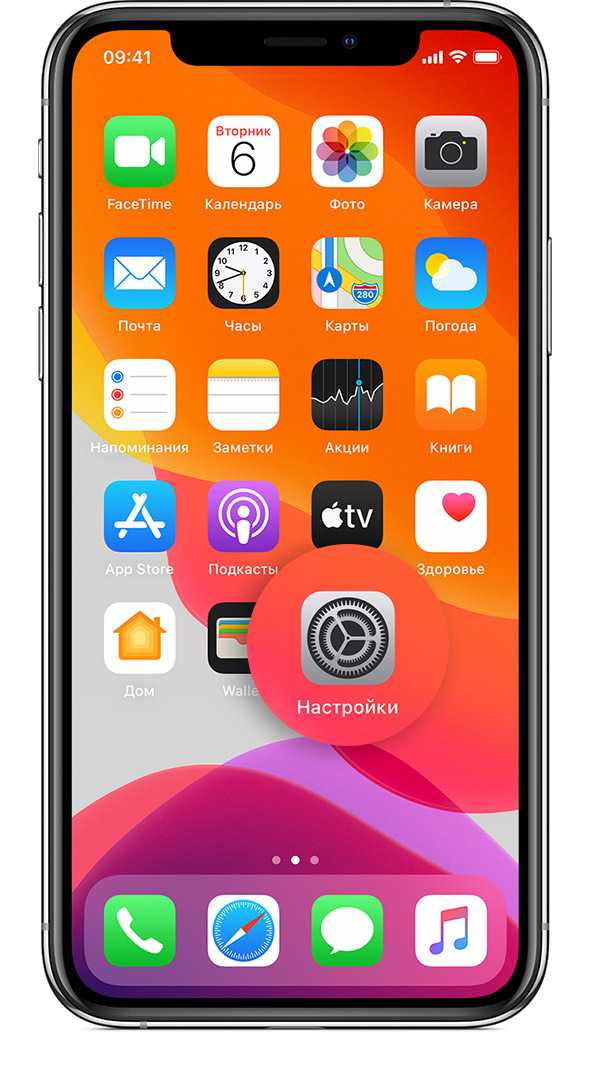
На следующем экране нажмите «Основные».
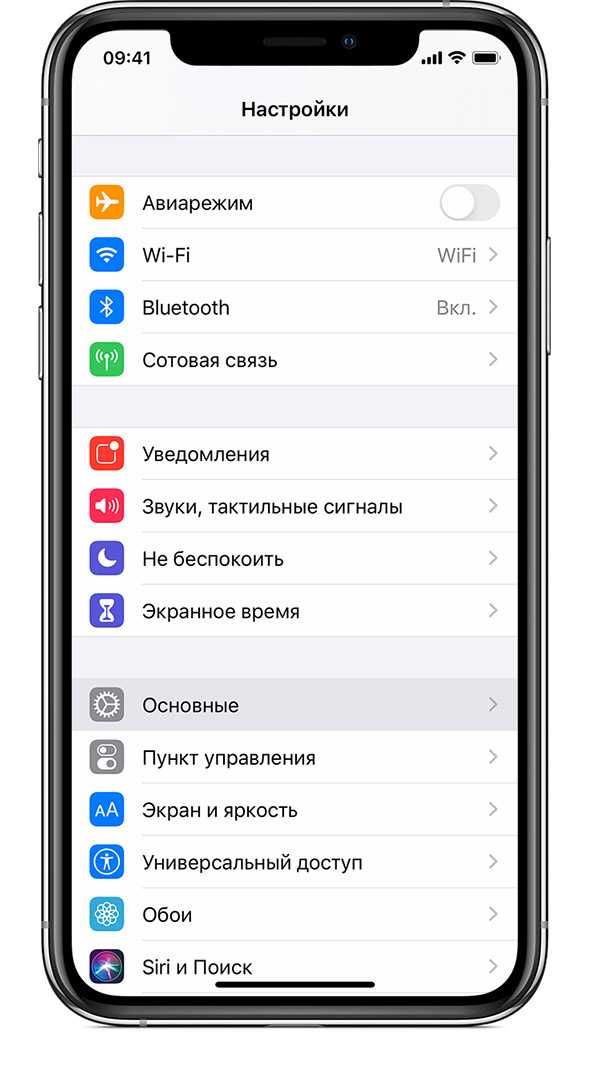
Прокрутите вниз и нажмите «Язык и регион».
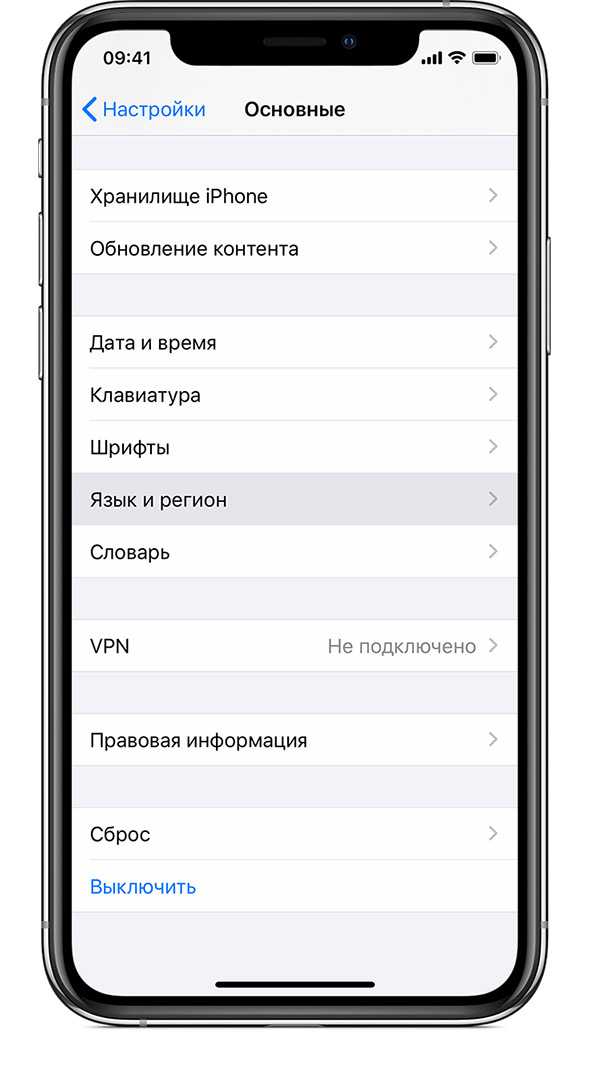
На следующем экране нажмите «Язык ».
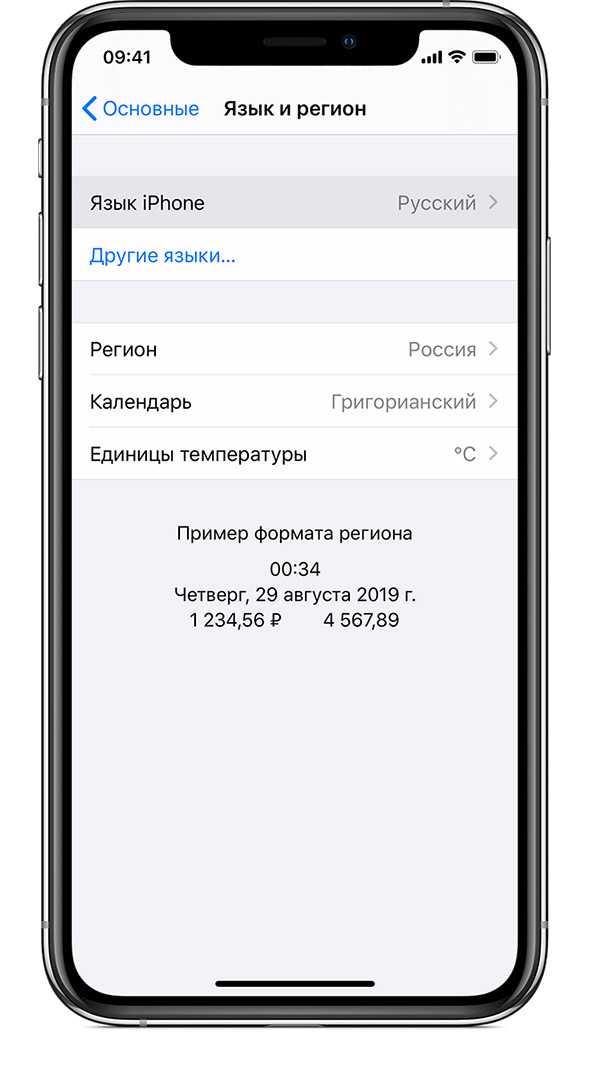
Выберите нужный язык из списка.
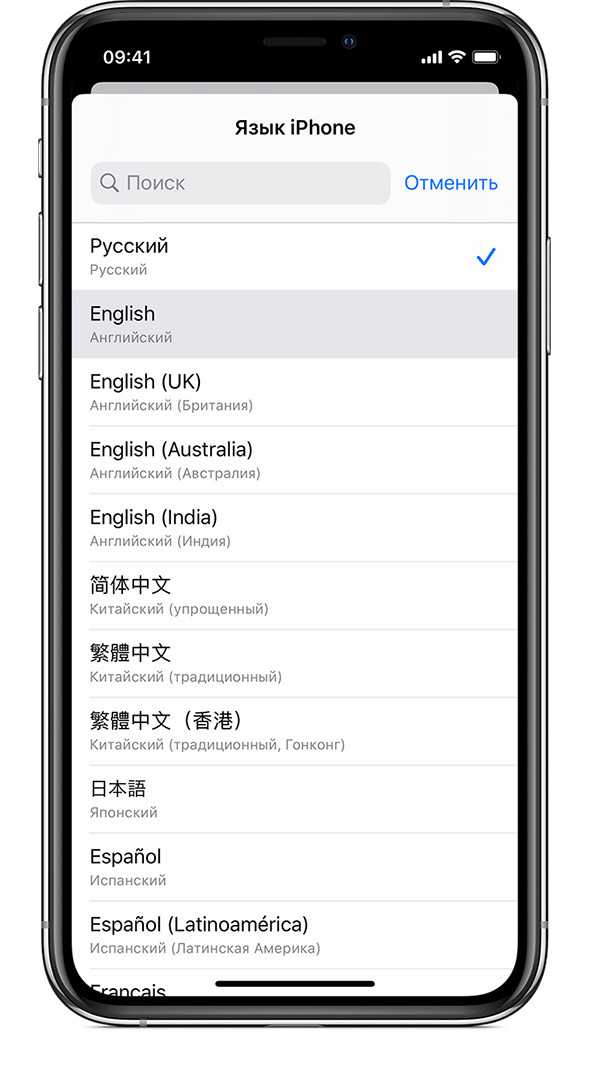
Подтвердите выбор
Появится сообщение, предлагающее подтвердить выбор нового языка. Нажмите первый пункт.
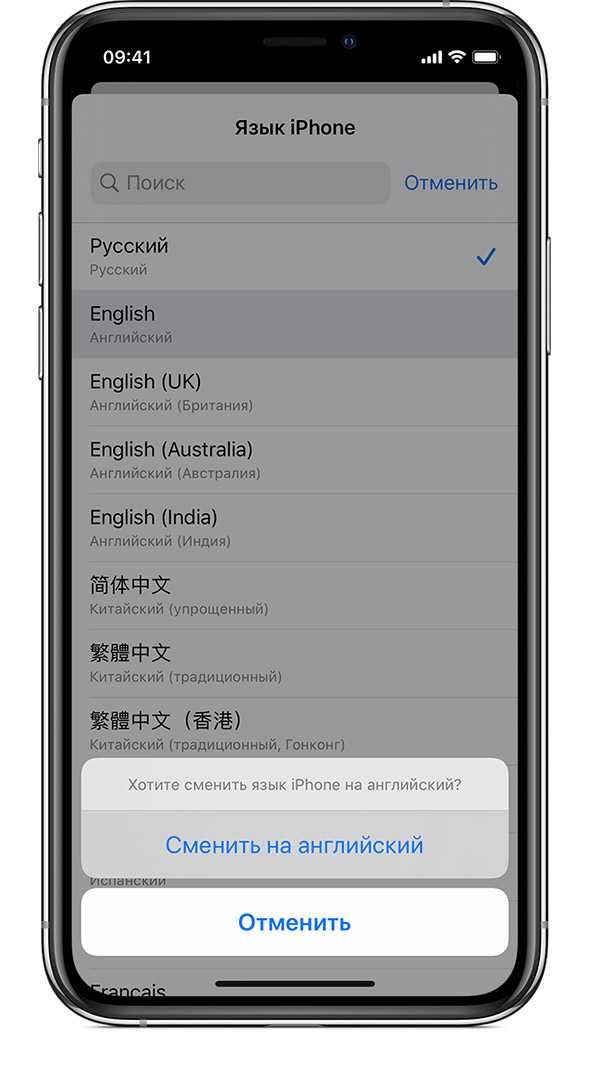
После обновления языка устройство автоматически перейдет на выбранный язык.
Как включить VPN на Айфоне 2022
Для начала разберемся, что собой представляет VPN. Это виртуальная частная сеть со множеством серверов по всему миру. Благодаря этому пользователь подключается к веб-сайту не напрямую, а через сервер-посредник.
За счет этого становится возможным обойти всевозможные блокировки, защитить свои личные данные и предотвратить отслеживание трафика третьими лицами.
Настройка ВПН на iPhone ручным способом
Операционная система iOS располагает ресурсами для ручной настройки встроенного ВПН. При этом пользователю нужно быть готовым к тому, что над настройками устройства придется «поколдовать».
Пошагово процесс ручной настройки ВПН выглядит так:
- Зайдите в «Настройки», перейдите в раздел «Основные», а потом во вкладку VPN.
- Перед пользователем откроется окно со строками, которые необходимо заполнить. Например, в строке «Тип» указывают L2TP. В строке с названием «Описание» можно указать произвольное имя. Оно будет присвоено созданному интернет-соединению.
- После заполнения всех строк также необходимо указать IP-адрес сервера, через который будет осуществляться подключение. Как правило, адреса таких серверов можно найти в свободном доступе в Интернете, но пользоваться нужно только проверенными ресурсами, чтобы случайно не стать жертвой злоумышленников.
- Адрес сервера копируют в строку с соответствующим названием. В оставшихся строчках (учетная запись, пароль и общий ключ) просто указывают слово VPN.
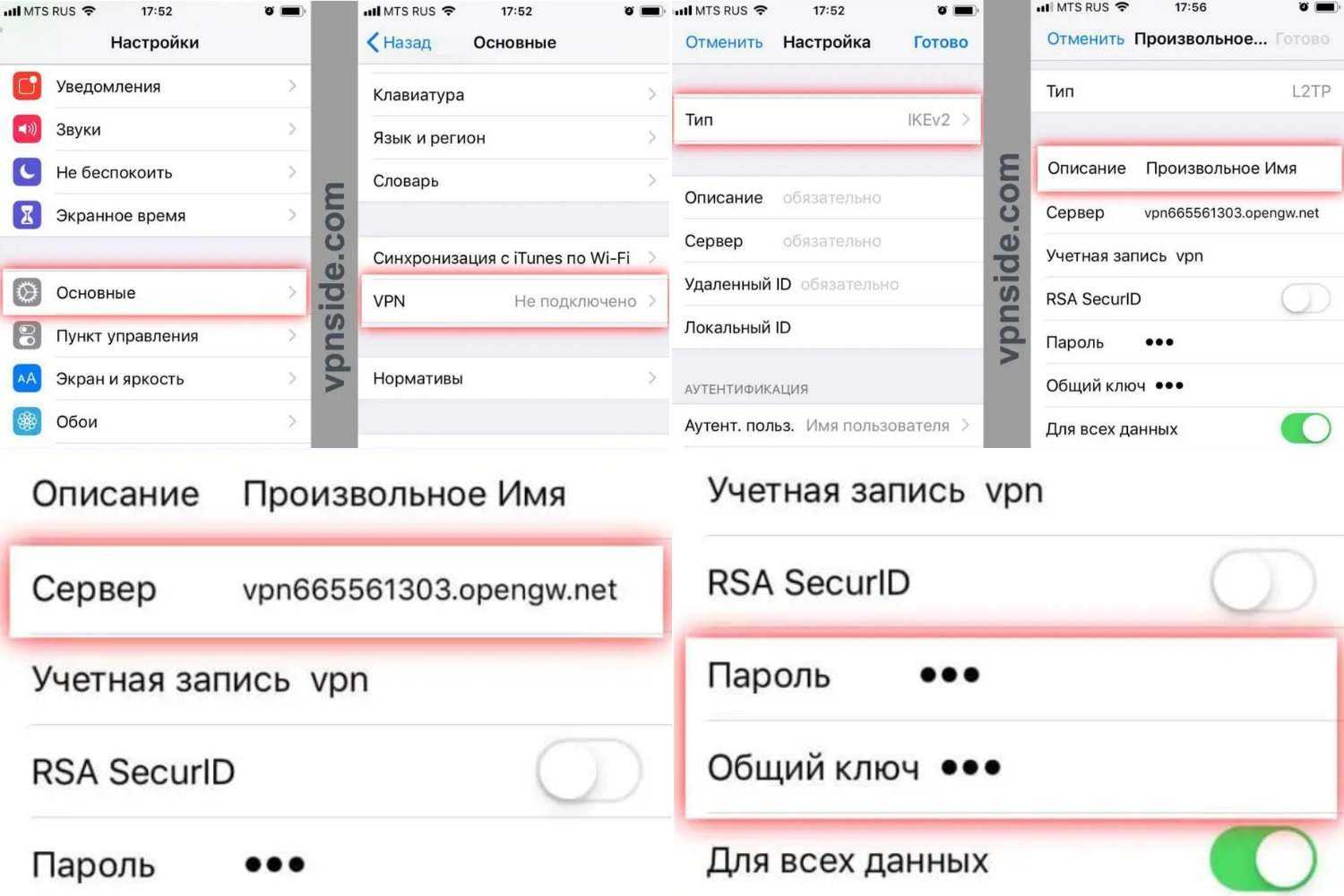
Рисунок 1. Включение ВПН в ручном режиме на Айфоне требует внесения корректировок в настройки
На завершающем этапе пользователю достаточно нажать на кнопку «Готово» для сохранения внесенных изменений. В дальнейшем, когда пользователю необходимо подключиться к Интернету через сторонний сервер, ему достаточно просто перейти в настройки гаджета и перевести бегунок напротив ВПН с позиции OFF в позицию ON.
Установка приложения Planet VPN
Далеко не все пользователи настолько уверены в своих знаниях Айфонов, чтобы вносить какие-либо корректировки в настройки. В данном случае отличным выбором станет установка стороннего приложения, например Planet VPN для iPhone.
Если говорить о приложении Planet VPN, то с его скачиванием и установкой никаких проблем не возникает. Скачать приложение можно на AppStore, а после завершения загрузки значок приложения сразу появится на рабочем экране гаджета.
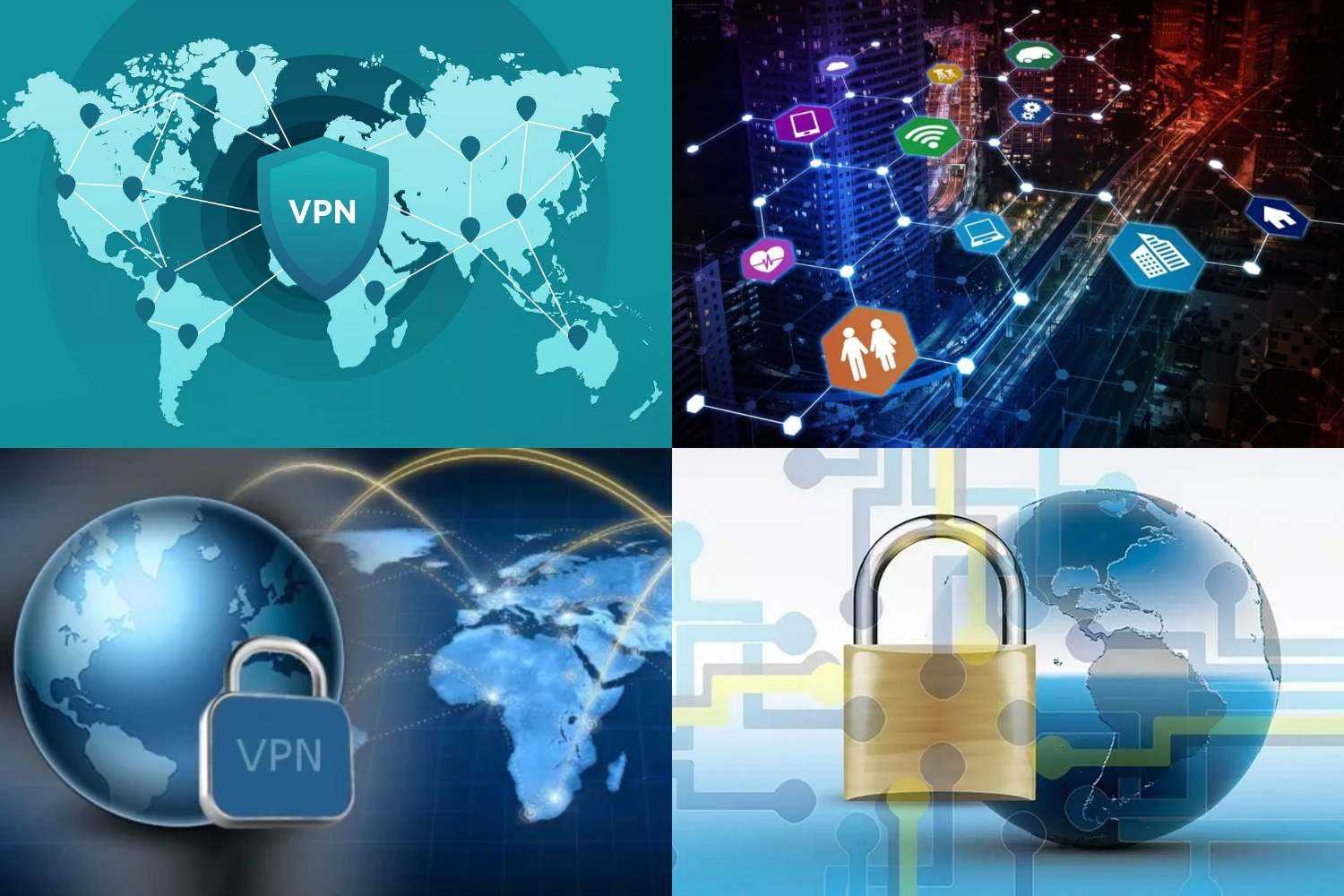
Рисунок 2. Сервис Planet VPN предоставляет все необходимое для доступа к заблокированным сайтам
Пользователю не нужно вносить никаких дополнительных корректировок в настройки гаджета. Когда потребуется подключение через сторонний сервер, достаточно просто кликнуть по значку приложения, выбрать страну размещения сервера и нажать на кнопку «Подключиться». Когда соединение будет установлено, можно смело заходить на любые сайты, не опасаясь за сохранность своих личных данных.
Как сменить регион в App Store
Впрочем, если вас это не смущает, переходим к действиям. Смена региона App Store производится в настройках iOS. Новый аккаунт для этого не требуется. Apple просто перепривяжет вашу учётную запись в другой регион. Именно поэтому все деньги на счету сгорают — компания не занимается пересчётом валют, тем более, что зачастую он может быть не самым выгодным.
- Перейдите в «Настройки» на своём iPhone;
- Откройте раздел с настройками своего профиля;
- Отсюда перейдите в раздел «Медиаматериалы и покупки»;
- Здесь выберите «Просмотреть» и подтвердите вход биометрией;
- Откройте вкладку «Страна или регион» — отмените действущие подписки, если есть (у меня такие подписки есть — понятное дело, отменять я их не стал, потому что не собираюсь менять регион);
- Нажмите «Изменить страну или регион» и выберите новую страну;
- Далее от вас потребуется завершить настройку, заполнив платёжные и контактные данные.
Обязательно . Это будет наш канал связи с вами. А ещё тут каждый день выходят очень полезные статьи, которые не попадают на AppleInsider.ru.
В принципе, ничего сложного. Но так вы теряете доступ к российскому разделу App Store, где есть многие приложения, которые отсутствуют, например, в американском. Я уже не говорю о том, что стоимость подписок в зарубежном сегменте магазина приложений не в пример выше, так что пользоваться ими будет совершенно невыгодно. И это при условии, что у вас есть карта зарубежного банка.
Подготовка
- Все деньги, имеющиеся на аккаунте обязательно должны быть потрачены, на выходе у вас должна иметься учетная запись с абсолютно нулевым счетом. И это, как правило, является проблемой, так как на счету может остаться, допустим, двадцать пять центов, и, следовательно, вы не можете их потратить, так как самое дешевое приложение в AppStore стоит $0,99. Как выйти из этой ситуации я напишу позже, а пока перейдем ко второму пункту.
- Все услуги, подразумевающие под собой временной период, будь то iTunes Match, либо дополнительное место в iCloud, придется или удалить, или отменить. К сожалению, вы не сможете продолжить пользоваться данными услугами в русском сегменте AppStore, придется их активировать заново отдельно. Тем не менее, не стоит расстраиваться, техподдержка Apple в добровольном порядке может возместить вам часть потраченных средств.
- К обновленному аккаунту потребуется сразу же подключить действующую банковскую карту. В случае с Россией это не составит проблем, так как сгодится любая карта большинства отечественных банков, QIWI кошелек, либо рублевая подарочная карта iTunes Gift Card. Это весьма логично, ведь зачем менять регион AppStore если вы не платежеспособный пользователь AppStore.
Как понять, что у кого-то есть доступ к вашему устройству
Чаще всего пароли не крадут у пользователей, которые сами забывают выйти из iCloud перед продажей смартфона или планшета. Или же они вводят свои данные на чужом устройстве, опят-таки забывая выйти из всех своих учетных записей.
На то, что у кого-то постороннего есть доступ к учеткам Apple ID и iCloud, указывают несколько следующих признаков:
- На почту может прийти сообщение об использовании логина и пароля Apple ID для входа на другом устройстве. Сам пароль может при этом не подходить для идентификации непосредственно с вашего устройства.
- Может появиться сообщение о том, что пароль от Apple ID, данные аккаунта или иные сведения были обновлены, хотя вы этого не делали.
- Устройство переведено в режим пропажи или заблокировано, но вы этого тоже не делали.
- В переписке есть сообщения, которых вы не писали, покупки, которые вы не совершали, счета, которые вам не открывали с привязкой к этому номеру.
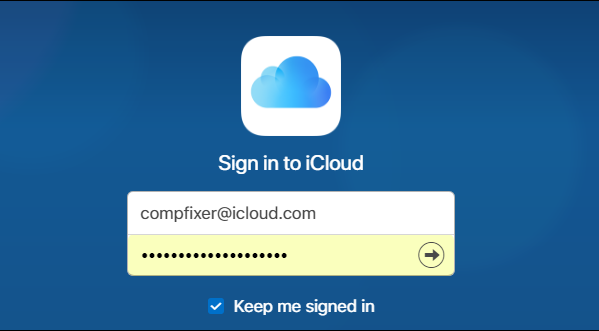
Всё вместе или по отдельности указывает на то, что управление вашим Apple ID перехвачено кем-то посторонним
Вообще, важно обращать внимание на любую нездоровую активность с аккаунтом и оперативно реагировать на это
Часть 3: Часто задаваемые вопросы о местоположении GPS на iPhone
1 Как я могу подделать свое местоположение на iOS 15/14?
С помощью приложения для подмены местоположения, например aFoneSoft AnyTo, который совместим с iOS 15/14, вы можете легко подделать свое местоположение на iPhone.
2 Какое лучшее поддельное приложение GPS для iPhone?
Есть несколько фальшивых приложений, которые работают по GPS с некоторыми ограничениями по стране. Если некоторые приложения недоступны в нашей стране, мы используем Fake GPS на вашем смартфоне. Давайте обсудим Best Fake GPS:
Location Faker: одно из лучших приложений для пользователей iOS — Location Faker, которое легко меняет местоположение по GPS. Кроме того, бесплатное приложение для iPhone с поддельным GPS-местоположением. Давайте узнаем, как установить Location Faker на iPhone:
- Шаг 1 — Загрузите приложение GPS Snooping
- Шаг 2 — Включить опцию разработчика
- Шаг 3 — Выберите приложение Mock Location.
- Шаг 4 — Подделать свое местоположение
- Шаг 5 — Наслаждаться
3 Насколько точно местоположение iPhone?
Согласно тесту, местоположение iPhone с точностью до нескольких футов при наличии сигнала GPS. Но он может быть отклонен на несколько 100 метров, если местоположение определяется по сигналу сотового телефона.
4 Как я могу найти последнее местоположение моего iPhone?
В iPhone есть встроенное приложение Find My, которое позволяет пользователю найти потерянный или украденный iPhone или iPad. Вы можете использовать карту, чтобы получить полное представление о том, где находятся ваши iDevices.
5 Можно ли отследить мой iPhone, если службы геолокации отключены?
Собственно, ответ на этот вопрос — да. Даже если службы определения местоположения отключены, другие пользователи могут отслеживать местоположение вашего iPhone. Исследования показали, что использование и использование как телефонных, так и не телефонных источников. Это обязательно поможет в отслеживании местоположения устройства. Они обнаружили, что местоположение устройства можно отследить даже при отключенных GPS и Wi-Fi.
6 Как определить поддельное местоположение GPS?
Если мы хотим сообщить кому-то о фальшивом местоположении GPS, мы должны определить, включена ли настройка фиктивного местоположения, что чаще всего используется приложениями GPS Faking. После этого вам нужно сделать настройки поиска. Защитите настройку ALLOW_MOCK_LOCATION и дополнительно проверьте, включена она или нет. Когда мы включили Поддельные местоположения, нам нужно загрузить приложение, которое позволит нам подделывать местоположение GPS. FAKE LOCATION SPOOFER FREE — одно из лучших приложений для iPhone с поддельным местоположением GPS. Spoofer разработан специально для подмены местоположения GPS iPhone. Это приложение для iPhone без фальшивого GPS-навигатора.
7 Можете ли вы сказать, не фальсифицирует ли кто-то свое местонахождение?
Да, можем, если для локации установлено «Открыто / включено». Вы можете сказать по телефону, откуда поступил звонок, во втором тесте, который мы используем лично, чтобы спросить другого человека о времени и месте. Когда вопрос задается, внезапно человек, который симулирует местоположение, сбивается с толку. Затем он кричит, что время их сайта.
Приведем пример: — Мне позвонили в мессенджер от человека, которому он звонит из Дубая. Итак, когда я проверил временную шкалу, должно быть небольшое отклонение. Но как я проверил, вариация составила 10 часов. Тогда я понял, что это блеф, и отключил колл.
Основные особенности
Разобравшись с тем, как сменить страну магазина в App Store, важно понять некоторые нюансы и тонкости данной операции. Пользователям необходимо знать, что изменение страны в iTunes невозможно осуществить без изменения Apple ID
Если владелец гаджета меняет настройки региона, также необходимо изменить адрес для выставления счетов. Помимо этого потребуется выбрать иной способ оплаты и ввести соответствующие реквизиты банковской карты. После изменения страны в разделе «Покупки» не будут отображаться приобретенные ранее программы, а в разделе «Медиатека» удалятся загруженные файлы.
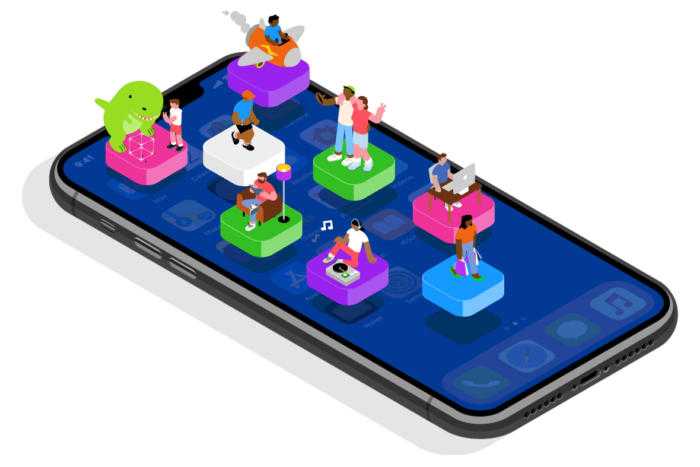
Изменение страны или региона в обязательном порядке влечет за собой смену языка в магазине App Store. Пользователи могут свободно сменить магазин App Store на российский, а в случае необходимости изменить его на виртуальный магазин другой страны.
Если владелец устройства меняет адрес выставления счетов, происходит его автоматическое обновления во всех службах Apple. Для корректной работы потребуется обновить способ оплаты, поскольку приобретать игры и программы в немецких магазинах App Store и iTunes Store можно только используя немецкие кредитные карты.
Вам все еще нужен VPN
Это должно работать нормально для большинства обычных приложений, тогда вам все равно понадобится VPN для доступа к большинству аудио и видео приложений, которые проверяют ваше местоположение.
Например, если я хочу послушать Spotify, я сначала активирую бесплатный ProtonVPN и переключусь на сервер в США. После этого перейдите в Spotify и войдите в систему. Теперь я могу слушать свою любимую музыку.
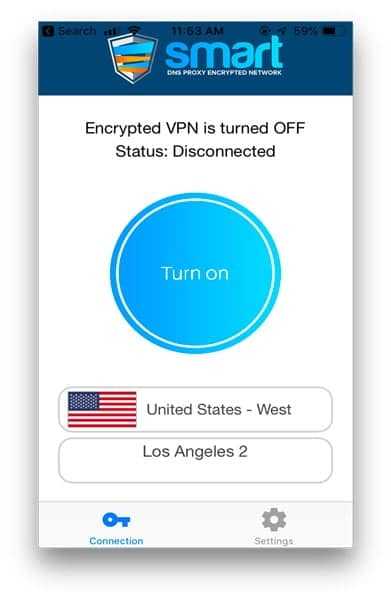
Однако, если вы используете HULU или Netflix, бесплатный VPN не будет работать, потому что теперь он реализует технологию обнаружения прокси-сервера, поэтому вам, возможно, придется использовать платные VPN-сервисы, такие как NordVPN или Smart DNS Proxy. Мы использовали их ранее на Netflix и Hulu, и они отлично работают.
Точно так же, если вы хотите установить приложение для потоковой передачи с географическим ограничением, такое как Sling TV, Netflix, Amazon, Prime или Hulu, просто загрузите его из App Store с этим решением, включите VPN и войдите в систему. Если они запрашивают разрешение на определение местоположения, не забудьте нажать Не разрешать, и все готово.
От чего появляется сообщение «Чтобы использовать Zenly, измени настройки местоположения»
Данная ошибка начала появляться не так давно, примерно с начала мая 2021 года. К сожалению, точную причину её происхождения определить невозможно. Но с большой вероятностью, она возникает от одного из обновления приложения, в котором были определённые баги. Так, непосредственно на момент создания этой статьи пользователи уже не жалуются на появление этой ошибки так массово, как до этого. То есть, вышло ещё обновление, в котором эти баги были исправлены.
Отсюда можно сделать вывод, что массовое появление сообщения «Чтобы использовать Zenly, измени настройки местоположения » было из-за ошибки разработчиков, которая в дальнейшем была исправлена.
Обновление исправило массовое появление ошибки, но вот у некоторых пользователей она всё равно осталась. Давайте рассмотрим, что делать, если Зенли выдаёт эту ошибку.
Как изменить настройки страны в iTunes и App Store
Если вы переезжаете на постоянное жительство в другую страну, т. Е. Вы собираетесь изменить страну для iTunes и App Store только один раз, вам следует изменить настройки своей учетной записи.
В противном случае вам следует создать вторую учетную запись, чтобы упростить переключение между странами iTunes и App Store несколько раз. Этот второй метод особенно полезен, если у вас нет способа оплаты для новой страны, которую вы хотите использовать.
Мы объясним каждый вариант ниже.
Способ 1: изменить настройки страны для iTunes и App Store
Чтобы изменить настройки iTunes и App Store в другой стране, необходимо выполнить несколько шагов:
- Отмените все существующие подписки в вашей учетной записи, например Apple Music или Apple TV +.
- Покиньте свою семейную группу, если вы не являетесь организатором семьи.
- Потратьте все оставшиеся кредиты на свой аккаунт Apple ID.
- Загрузите любые приложения, музыку, фильмы, телепередачи, книги или другие средства массовой информации, к которым вы, возможно, захотите получить доступ в будущем.
Вы также должны убедиться, что у вас есть действительный способ оплаты и платежный адрес для вашей новой страны. Вам нужно будет добавить этот способ оплаты в свою учетную запись Apple ID при изменении страны.
Хотя вы можете изменить страну в iTunes или App Store с любого устройства, вам нужно сделать это только один раз. После изменения настроек на одном устройстве это также влияет на ту же учетную запись на всех других устройствах Apple.
На iPhone, iPad или iPod touch:
- Откройте приложение « Настройки» и перейдите в > iTunes и App Store .
- Нажмите свое имя пользователя Apple ID и выберите просмотр Apple ID из всплывающего окна.
- Коснитесь Страна / Регион и выберите Изменить страну или регион , затем выберите новую страну, в которой вы хотите изменить.
- После принятия Положений и условий введите информацию об оплате и платежный адрес для вашей новой страны и нажмите Готово .
На Mac:
- Откройте Apple Music и перейдите в раздел «Аккаунты»> «Просмотреть мой аккаунт» в строке меню.
- В разделе « Сводка Apple ID » выберите « Изменить страну или регион» .
- Выберите новую страну, где вы хотите изменить.
- После принятия Положений и условий введите информацию об оплате и платежный адрес для вашей новой страны и нажмите Готово .
Способ 2: создать вторую учетную запись Apple ID для другой страны
Создание второй учетной записи Apple ID — лучший способ временно переключить iTunes и App Store в другую страну. Вам не нужен иностранный способ оплаты, и вы легко можете переключиться с одной старой учетной записи на другую с новой в самом App Store.
Самый простой способ создать новую учетную запись Apple ID — прямо на вашем устройстве. Когда вы это сделаете, не забудьте выбрать правильную страну для вашей новой учетной записи. Вам нужно будет подтвердить это, добавив платежный адрес в этой стране и подтвердив свою учетную запись с помощью адреса электронной почты (и, возможно, также номера телефона).
Вы можете использовать любой номер телефона, даже если он из другой страны. Однако вы должны использовать новый адрес электронной почты, который не связан с существующей учетной записью Apple ID.
На iPhone, iPad или iPod touch:
- Перейдите в Настройки> > Выход .
- Выберите данные iCloud для сохранения на устройстве и нажмите « Выход» .
- Откройте App Store и коснитесь значка учетной записи в правом верхнем углу, затем выберите « Создать новый Apple ID» .
- Выберите свою новую страну в полях адреса электронной почты и пароля.
- Введите адрес электронной почты и пароль для использования в новой учетной записи. Вы не можете использовать адрес электронной почты, связанный с другой учетной записью Apple ID.
- Нажмите Далее и заполните все обязательные поля Apple ID. Если у вас нет способа оплаты для этой страны, выберите Нет . Даже без способа оплаты вам нужно найти платежный адрес, который вы можете использовать в этой стране.
- Нажмите Готово, когда закончите, чтобы создать новую учетную запись.